- За системске грешке било које врсте сигурно ћете пронаћи решење у нашем Системске грешке чвориште.
- Цомманд Промпт је један од алата за решавање проблема са Виндовсом. За више детаља о командној линији погледајте ово згодан чланак.
- Да бисте уређивали датотеке у оперативном систему Виндовс, можете да користите подразумевану апликацију Нотепад. Ако вам се више свиђа ХТМЛ едитор, погледајте наш листа са неким од најбољих ХТМЛ уређивача.
- Ако имате проблема са грешкама у систему Виндовс, погледајте нашу наменску Чвориште за грешке у оперативном систему Виндовс 10.
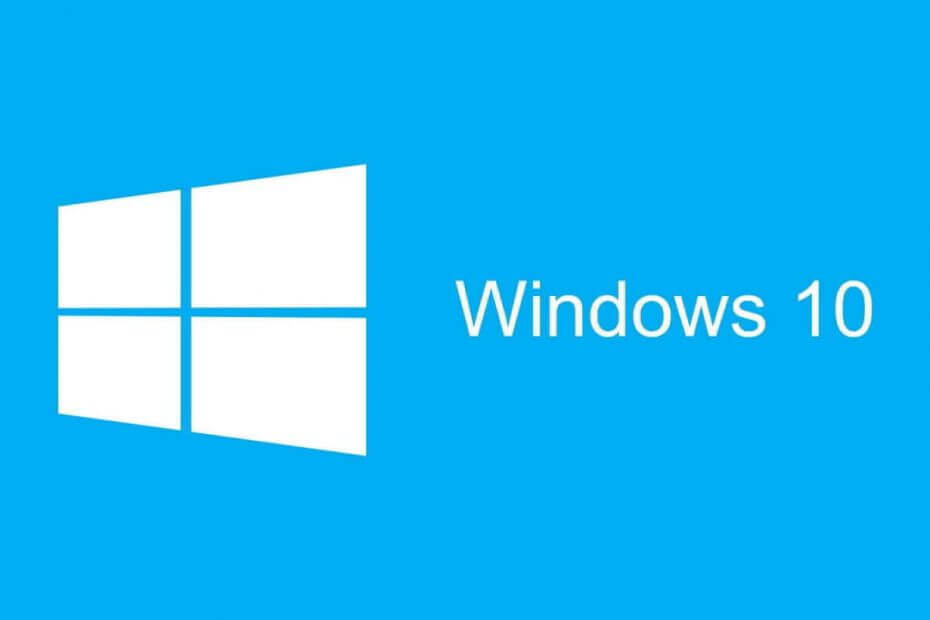
- Преузмите алатку за поправак рачунара Ресторо који долази са патентираним технологијама (патент доступан овде).
- Кликните Покрените скенирање да бисте пронашли проблеме са Виндовсом који би могли да узрокују проблеме са рачунаром.
- Кликните Поправи све да бисте решили проблеме који утичу на сигурност и перформансе рачунара
- Ресторо је преузео 0 читаоци овог месеца.
Понекад да бисте решили одређени проблем или блокирали одређену веб локацију на Виндовс 10 рачунару, морате да уредите датотеку хостова.
Уређивање датотеке хостова релативно је напредна процедура, а известан број корисника је пријавио "Приступ одбијен" поруку док покушавате да уредите датотеку хостова у оперативном систему Виндовс 10.
Датотека хостс се налази у вашој инсталацији Виндовс 10 именик, и заштићен је од неовлашћеног приступа, али ако требате да уредите датотеку хостова, можете то да избегнете "Приступ одбијен" поруку пратећи једно од наших решења.
Ево још неколико примера овог проблема:
- Није могуће уредити датотеку хостова Виндовс 10 - Ако не можете да уредите датотеку хостова у оперативном систему Виндовс 10, то је вероватно зато што немате потребне дозволе. Овде ћемо истражити тај проблем
- Датотека хостова коју користи други процес - Ово је још један уобичајени проблем који спречава кориснике да уређују датотеку хоста.
- Немам дозволу за чување датотеке хоста Виндовс 10 - Ово је исти случај као и прва порука о грешци.
Преглед садржаја:
- Покрените Нотепад као администратор
- Копирајте датотеку домаћина на друго место
- Уверите се да домаћини нису постављени на само за читање
- Промените безбедносна подешавања за хостове
- Користите скривени администраторски налог
Како уредити датотеку хостова у оперативном систему Виндовс 10 и избећи поруку о одбијању приступа?
1. Покрените Нотепад као администратор
- Притисните Виндовс тастер + С., уђите Нотепад. Десни клик Нотепад са листе резултата и изаберите Покрени као администратор.
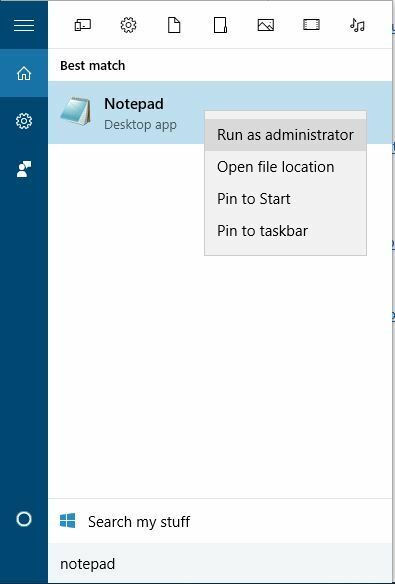
- Једном Нотепад отвори, изаберите Датотека> Отвори.
- Иди на Ц: ВиндовсСистем32дриверсетц директоријум и обавезно га промените Текстуални документи (* .ткт) до Све датотеке. Изаберите домаћини и кликните Отвори.
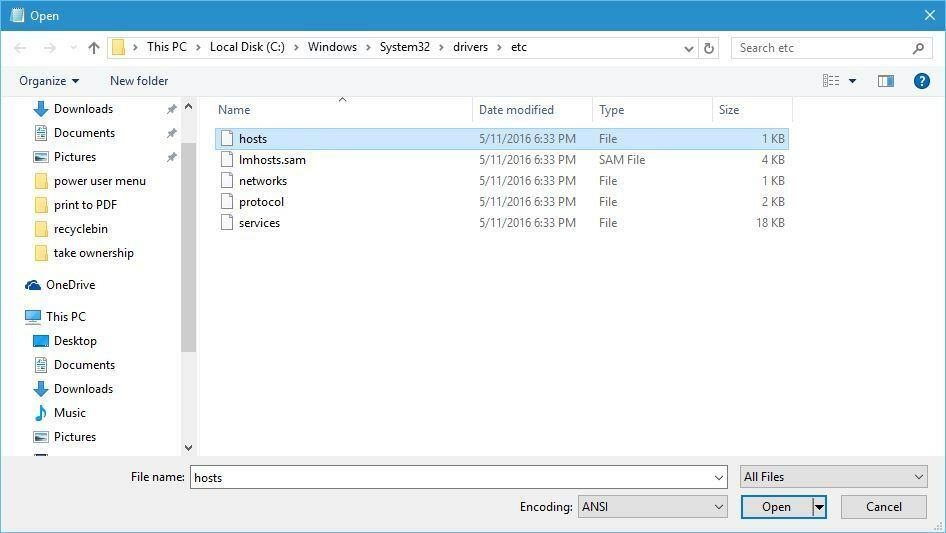
- Унесите жељене промене и сачувајте их.
ако ти користите Нотепад као свој уређивач текста, морате га покренути као администратор да бисте могли да уређујете датотеку хостова. Урадите следеће да бисте покренули Нотепад као администратор и уредили датотеку хостова:
Морамо напоменути да би ово решење требало да ради са било којим другим уређивачем текста, па ако не користите Нотепад, само покрените жељени уређивач текста као администратор и требали бисте моћи да уређујете датотеку хостова без икаквог проблема.
Тражите неке алтернативе за Нотепад? Ево 6 најбољих уређивача текста који су тренутно доступни.
Можете и да покренете Цомманд Промпт као администратор и помоћу ње покренете Нотепад и уредите датотеку хостова. Да бисте то урадили, следите ова упутства:
- Притисните Виндовс Кеи + Кс и изабрати Цомманд Промпт (Админ) из менија.

- Једном када се отвори Цомманд Промпт, унесите следеће редове и притисните Ентер након сваког ретка:
- цд Ц: ВиндовсСистем32дриверсетц
- домаћини нотепад-а
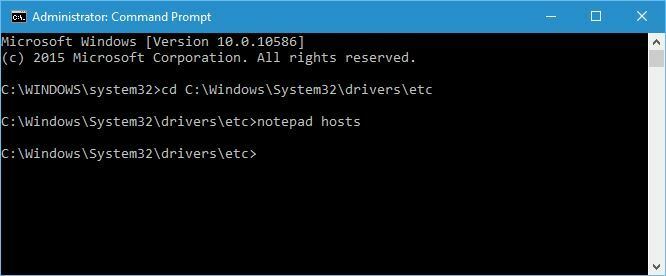
- Бележница ће сада отворити датотеку хостова и требали бисте бити у могућности да извршите потребне промене.
Ако имате проблема са приступом командној линији као администратор, онда боље проучите овај водич.
2. Копирајте домаћини датотеку на друго место
- Иди на Ц: ВиндовсСистем32дриверсетц и пронађите датотеку хостова.
- Копирајте га на свој Десктоп, или било којој другој фасцикли којој лако можете приступити.
- Отворите датотеку домаћина на радној површини помоћу програма Нотепад или било ког другог уређивача текста.
- Унесите потребне промене и вратите датотеку хостова назад на Ц: ВиндовсСистем32дриверсетц именик.
Покрените скенирање система да бисте открили потенцијалне грешке

Преузмите Ресторо
Алат за поправак рачунара

Кликните Покрените скенирање да бисте пронашли проблеме са Виндовсом.

Кликните Поправи све да реши проблеме са патентираним технологијама.
Покрените скенирање рачунара помоћу алатке за обнављање система Ресторо да бисте пронашли грешке које узрокују сигурносне проблеме и успоравање. По завршетку скенирања, поступак поправке ће оштећене датотеке заменити новим Виндовс датотекама и компонентама.
Лако уредите датотеку хостова пратећи овај детаљни водич.
3. Уверите се да домаћини нису постављени на само за читање
- Иди на Ц: ВиндовсСистем32дриверсетц.
- Пронађите датотеку хостова, кликните десним тастером миша и одаберите Својства из менија.
- Иди на Атрибути одељак и уверите се да је Само за читање опција није проверено.
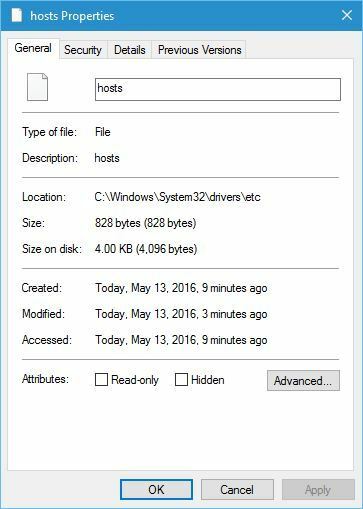
- Кликните Применити и У реду да бисте сачували промене.
Сада бисте могли да извршите потребне промене у датотеци хостова. Када завршите, можда би било добро поново вратити датотеку хостова у режим само за читање.
Понекад су сви ваши документи само за читање, укључујући датотеку хостова. Ако желите да их правилно промените, више информација о томе можете пронаћи у овај брзи водич.
4. Промените безбедносна подешавања за хостове
- Иди на Ц: ВиндовсСистем32дриверсетц.
- Пронађите датотеку хостова, кликните десним тастером миша и одаберите Својства.
- Дођите до Сигурност и кликните на Уредити дугме.
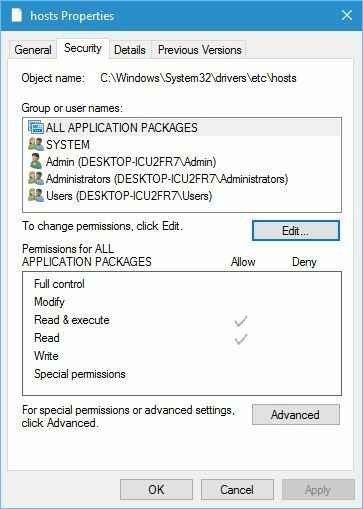
- Требали бисте видети листу корисника и група на рачунару који имају приступ датотеци хостова. Ако се ваше корисничко име или група налази на листи, кликните је и уверите се да је на њој постављена Дозволе Потпуна контрола. Ако се ваше корисничко име не налази на листи, кликните на Додати дугме.
- Унесите корисничко име или име групе у Унесите имена објеката за одабир поље и кликните Провери имена и У реду.
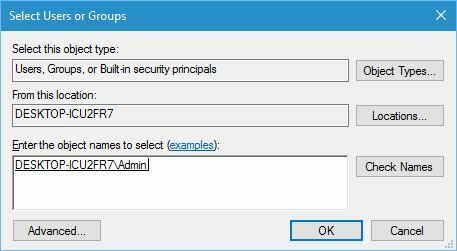
- Нови корисник или група ће бити додати на листу. Сада треба да изаберете ново додану групу или корисника и означите Потпуна контрола опција испод.
- Кликните Применити и У реду да бисте сачували промене.
Епско упозорење водича! за вас више нема проблема са Филе Екплорер-ом. Све их поправите уз помоћ овог опширног водича!
5. Користите скривени администраторски налог
- Притисните Виндовс Кеи + Кс и изабрати Цомманд Промпт (Админ).
- Када се отвори командна линија, унесите администратор мрежног корисника / активан: да и притисните Ентер. Ово ће активирати скривени администраторски налог.
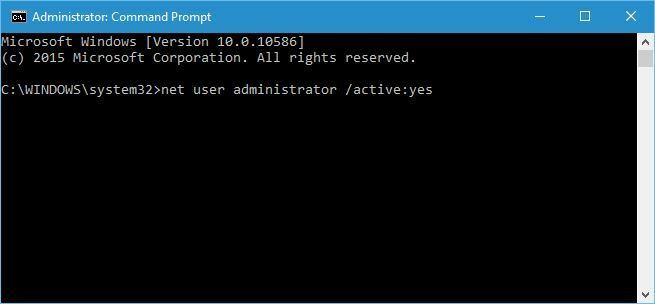
- Након што активирате администраторски налог, можете се пребацити на њега и покушати уредити датотеку хостова.
Већина системских датотека су заштићене, па вам је потребан администраторски налог да бисте их могли променити. Пошто су хостови једна од системских датотека, потребан му је администраторски налог да би га могао уредити.
Ако не користите администраторски налог, можете да омогућите скривени администраторски налог и помоћу њега извршите промене у датотеци хостова.
Научите све што треба да знате о администраторском налогу и како га можете овде омогућити / онемогућити!
Након што направите промене у датотеци хостова, можете се вратити на свој изворни налог, поново покренути Цомманд Промпт као администратор и ући администратор мрежног корисника / активан: бр да бисте онемогућили скривени администраторски налог.
Датотека хостс је системска датотека, па је заштићена и обично се не саветује да је уређујете, али ако се одлучите на то, увек је добро знати како ресетовати датотеку домаћина на подразумевану вредност у оперативном систему Виндовс 10 у случају да нешто пође по злу.
Ако имате још питања, слободно их оставите у одељку за коментаре испод.
 Још увек имате проблема?Поправите их помоћу овог алата:
Још увек имате проблема?Поправите их помоћу овог алата:
- Преузмите овај алат за поправак рачунара оцењено одличним на ТрустПилот.цом (преузимање почиње на овој страници).
- Кликните Покрените скенирање да бисте пронашли проблеме са Виндовсом који би могли да узрокују проблеме са рачунаром.
- Кликните Поправи све да реши проблеме са патентираним технологијама (Ексклузивни попуст за наше читаоце).
Ресторо је преузео 0 читаоци овог месеца.
Често постављана питања
Тхе хостс датотека за Виндовс се налази у Ц: ВиндовсСистем32Дриверсетцдомаћини. Да бисте ово уредили датотека, мораћете да имате права локалног администратора система.
Тхе хостс датотека је рачунарска датотека која се користи у оперативном систему за мапирање имена хостова у ИП адресе. Тхе хостс датотека је обичан текст датотека и именује се домаћини.


![Решено: Датотека је отворена у другој програмској грешци [Фулл Гуиде]](/f/7707648d6bc9469d845d6f1788dc1ce9.jpg?width=300&height=460)